一、文件下载:
https://bk.yuebao.pro/wp-content/uploads/2025/04/IDO7BBni6RNTmt_K4Xqs7D.pdf
1、创建图章
1.1打开一个PDF文件,点击工具-注释工具-图章-创建自定义图章,打开创建图章面板。
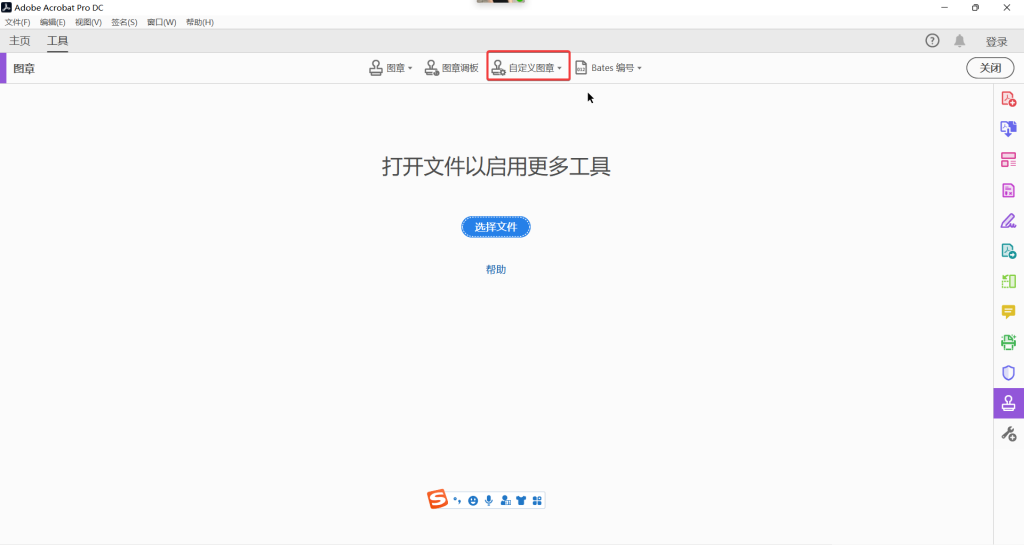
1.2、点击浏览,添加图章模板,导入创建的图片文件,点击确定。
1.3、选择种类为动态图章,名称可自定义。点击确定后,可以在图章中找到所导入的图章。但是里面还不能自定义公司和部门,也不能同步时间。
2、找到图章文件存放位置
在C盘(系统盘)找到新生产的图章文件。一般在查找Stamps文件夹,
WIN7系统中,在目录C:\Users\Administrator\AppData\Roaming\Adobe\Acrobat\7.0\Stamps
XP系统中,C:\Documents and Settings\Administrator\ApplicationData\Adobe\Acrobat\8.0\Stamps
可以发现一个新生产的PDF文件。如果找不到,可以在C盘搜索Stamps文件夹。
C:\Users\LCL\AppData\Roaming\Adobe\Acrobat\DC\Stamps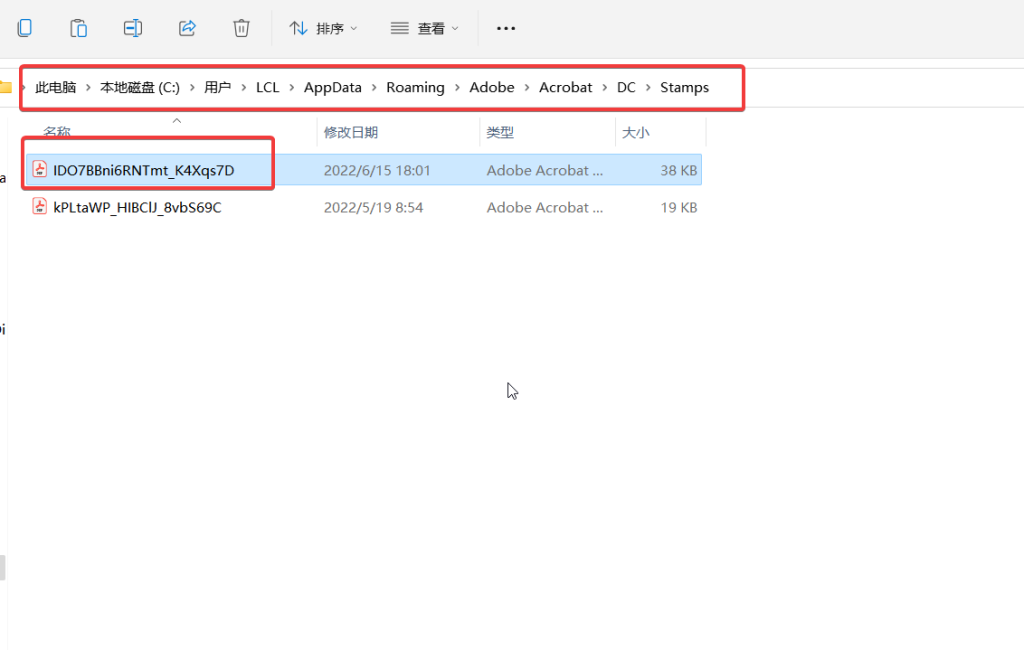
3、替换文件
注意:替换文件和被替换的文件名称需要相同。
修改文件名称,先复制stamps文件夹,文件的名称。
找到刚下载好的文件,重新命名,名字需要和stamps文件夹里面的文件名称一致
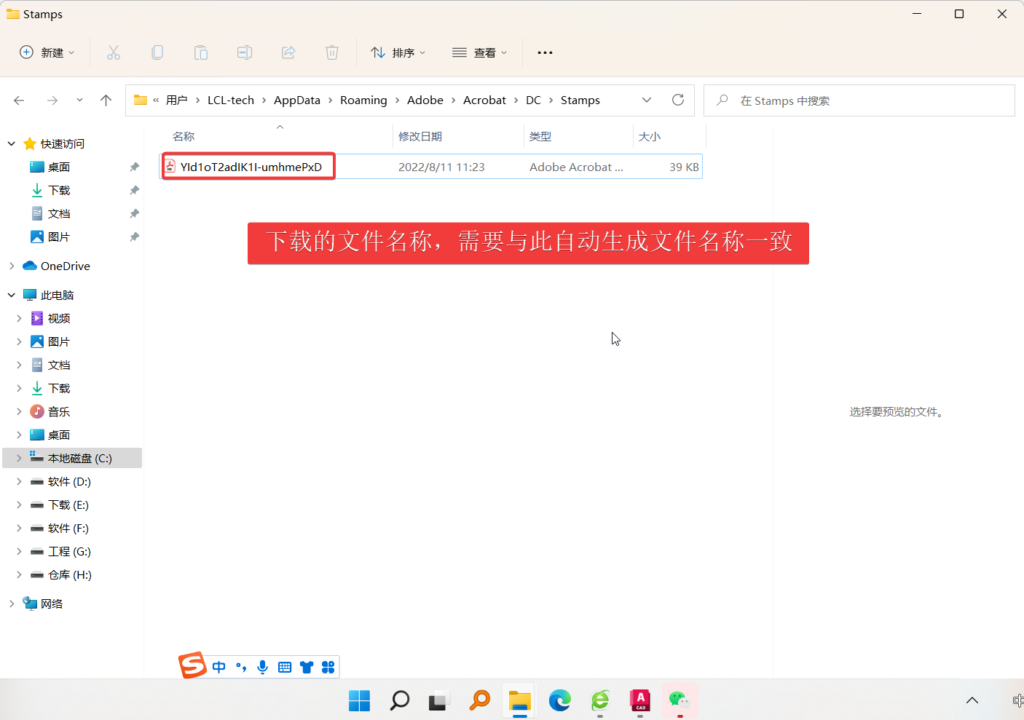
二、修改动态图章文件
1、找到需要修改的图章文件
打开此PDF文件,可以发现有两页,翻阅到最下面的图片文件。
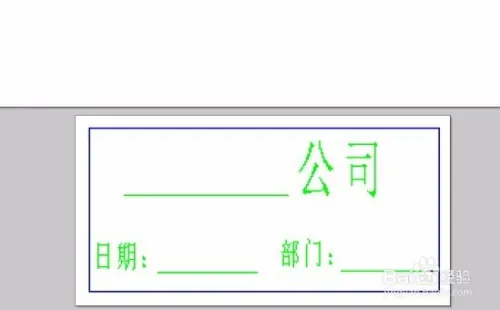
2、点击工具-准备表单
在公司前面的横线上放入一个文本域工具。设置外框颜色为无,填充颜色为无,字体颜色可自定义。
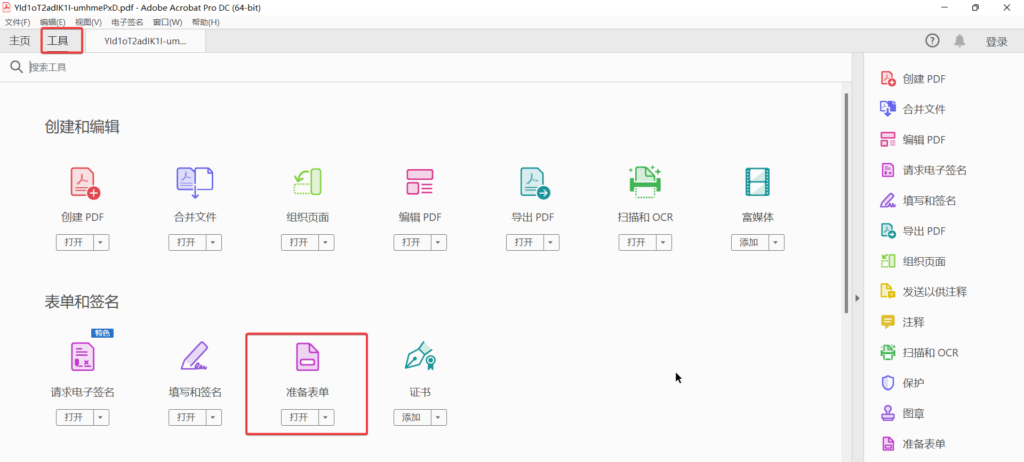
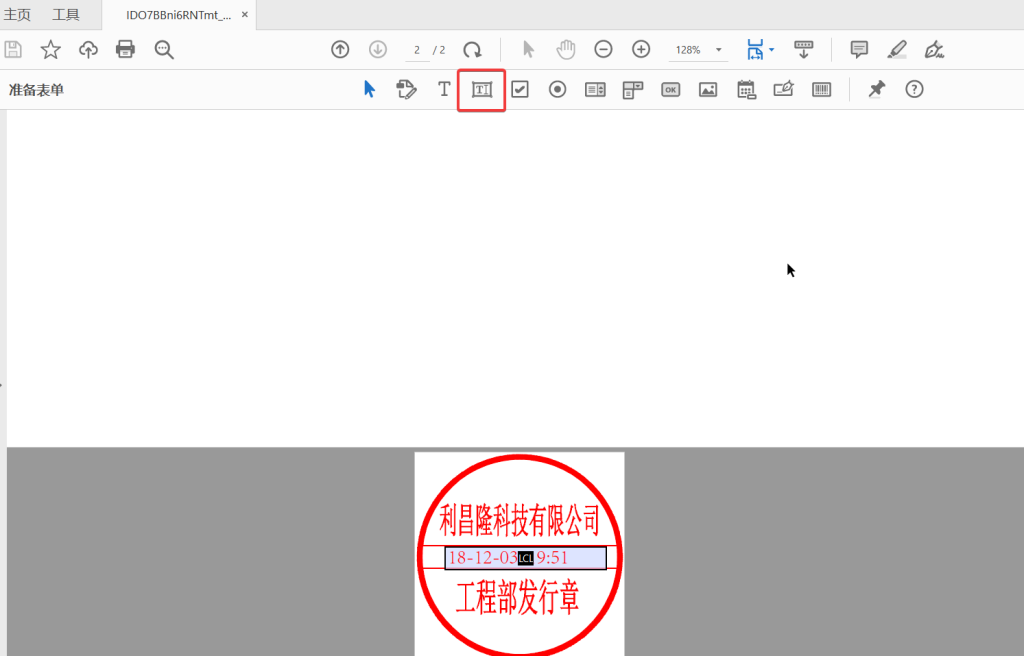
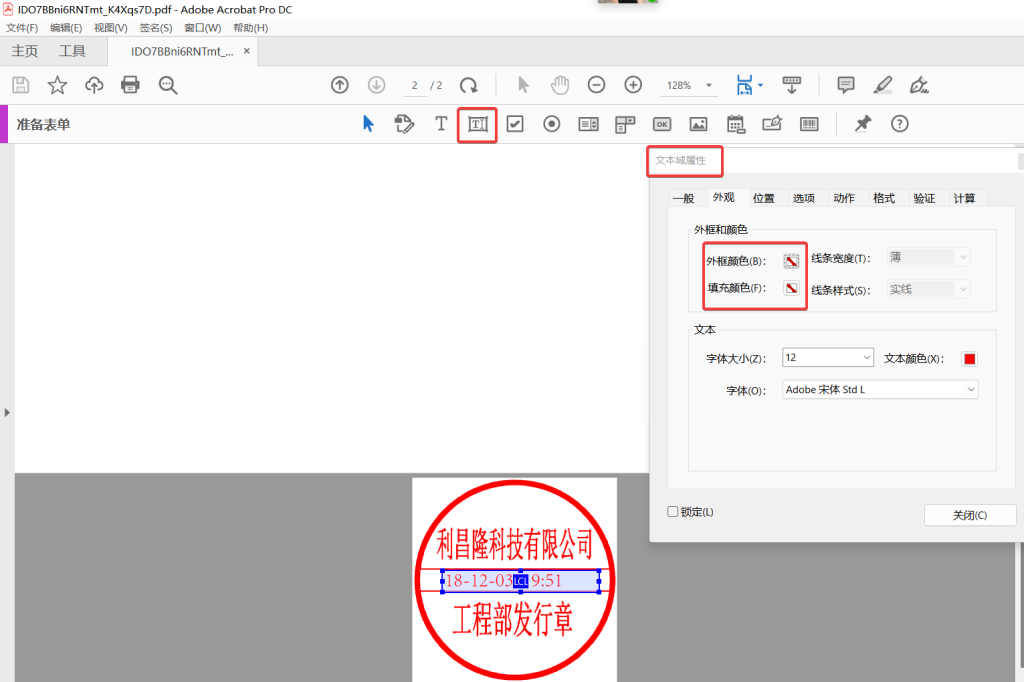
3、建立文本域
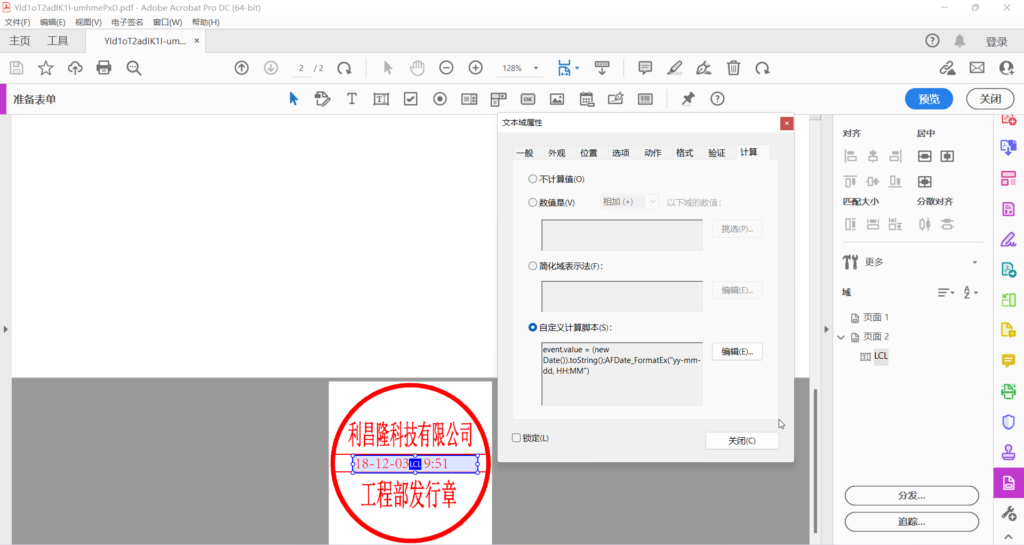
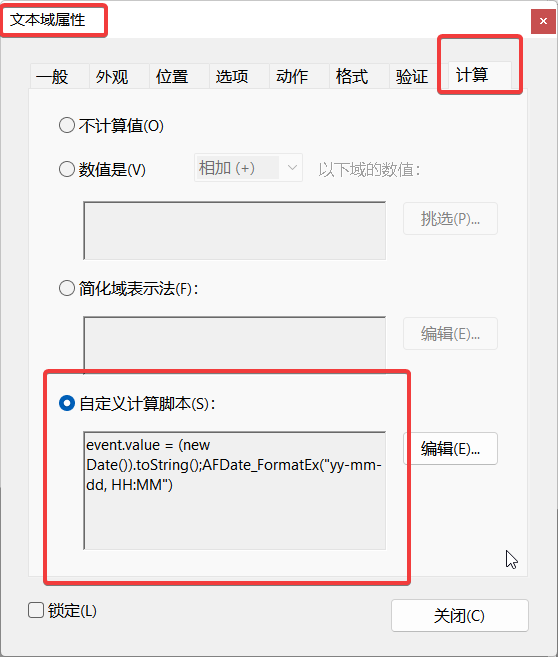
在日期和部门上建立文本域工具,日期脚本为
event.value = (new Date()).toString();AFDate_FormatEx("yy-mm-dd, HH:MM")部门脚本为:
event.value =identity.department;关闭,保存文件。然后拖入新的图章,就发现里面的部门、时间和**都发生的相应的变化。
参考文档地址:https://jingyan.baidu.com/article/0aa223755babde88cc0d64cd.html
三、相关软件下载
1、印章制作工具
下载链接:点击下载

